Уведомления из журнала доставок
способы отправки уведомлений
В Журнале доставок предусмотрено 3 способа отправки уведомлений:
1. Общие уведомления.
2. Групповые уведомления.
3. Отдельному заказчику.
1. Общие уведомления
Отправляются через кнопку действий. Рассылка осуществляется по всем ТН маршрутного листа, в ней используются характеристики грузов.
Сообщения формируются из шаблона уведомлений (Справочники - Уведомления системы).
- Простой
- Перенести дату доставки
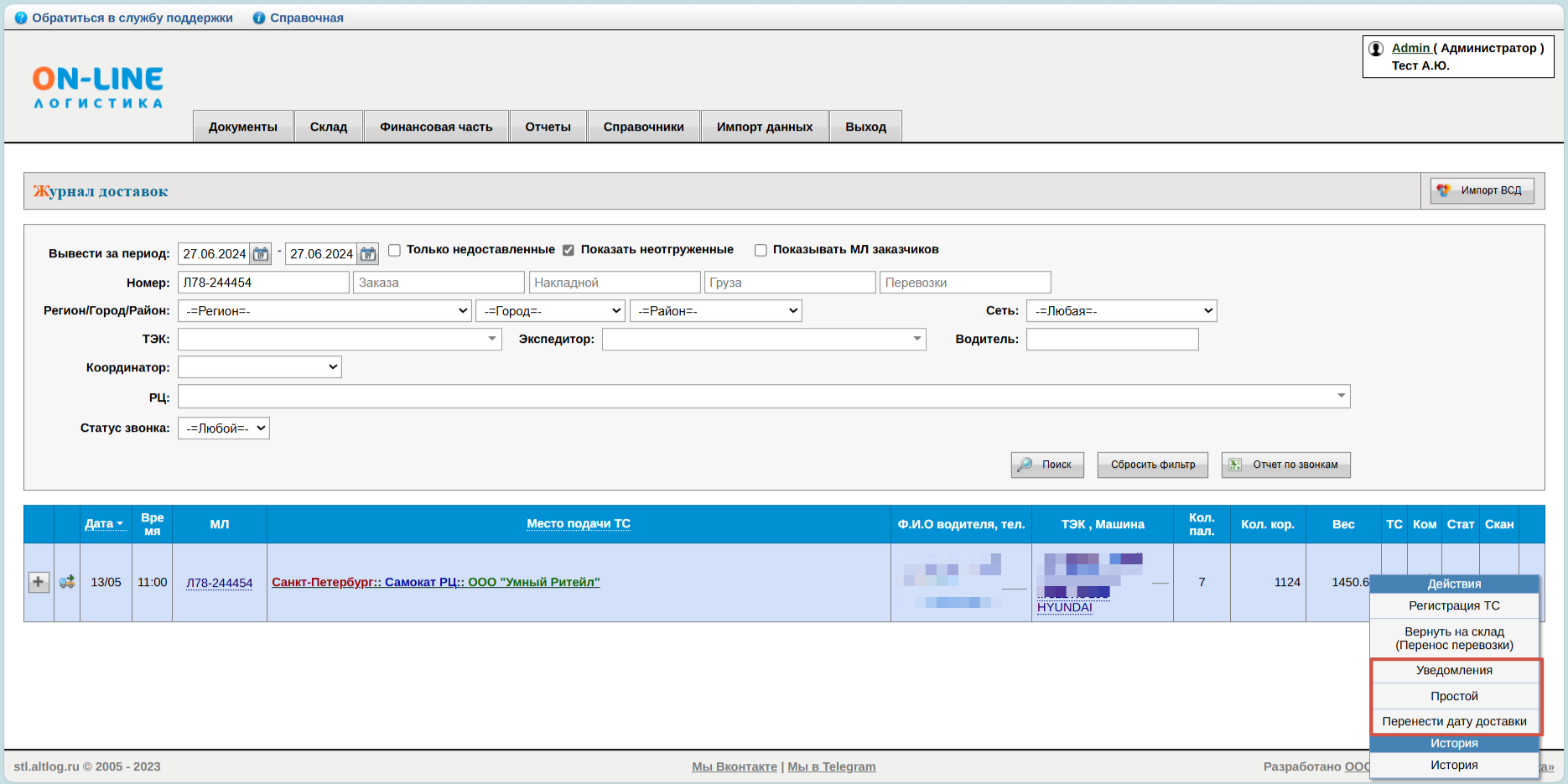
2. Групповые уведомления.
Отправляются через кнопку действий "Уведомления". Выбираются накладные.
Шаблоны с вариантами проблем хранятся во вкладке "Справочники" - "Уведомления системы".
3. Отдельному заказчику.
Отправляются через звонок. Привязываются к конкретной накладной.
Шаблон находится во вкладке "Справочники" раздел "Уведомления системы".
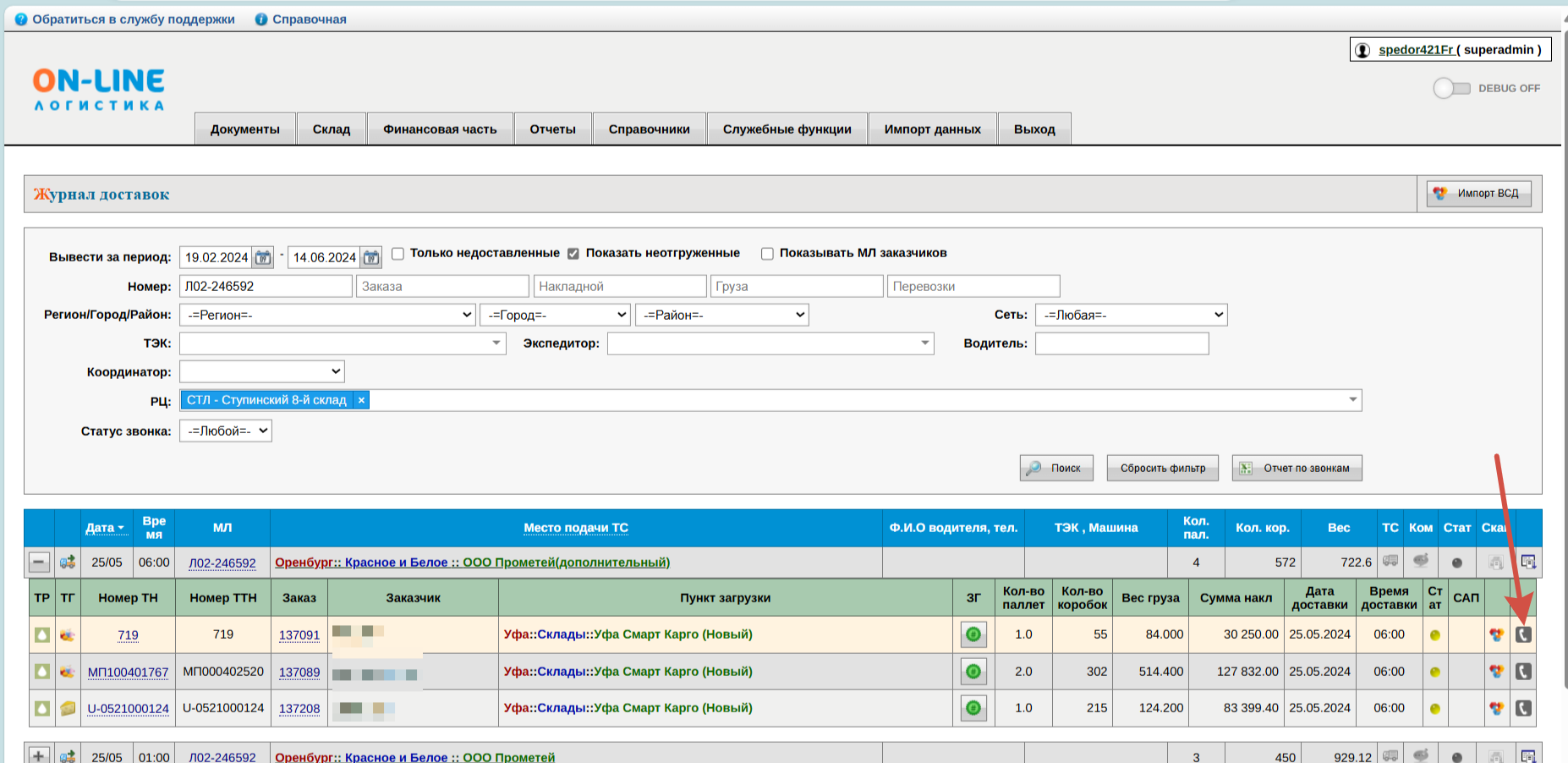
Общие уведомления
1. Простой
В табличной части нажимаем на кнопку "Действия". Выбираем "Простой"
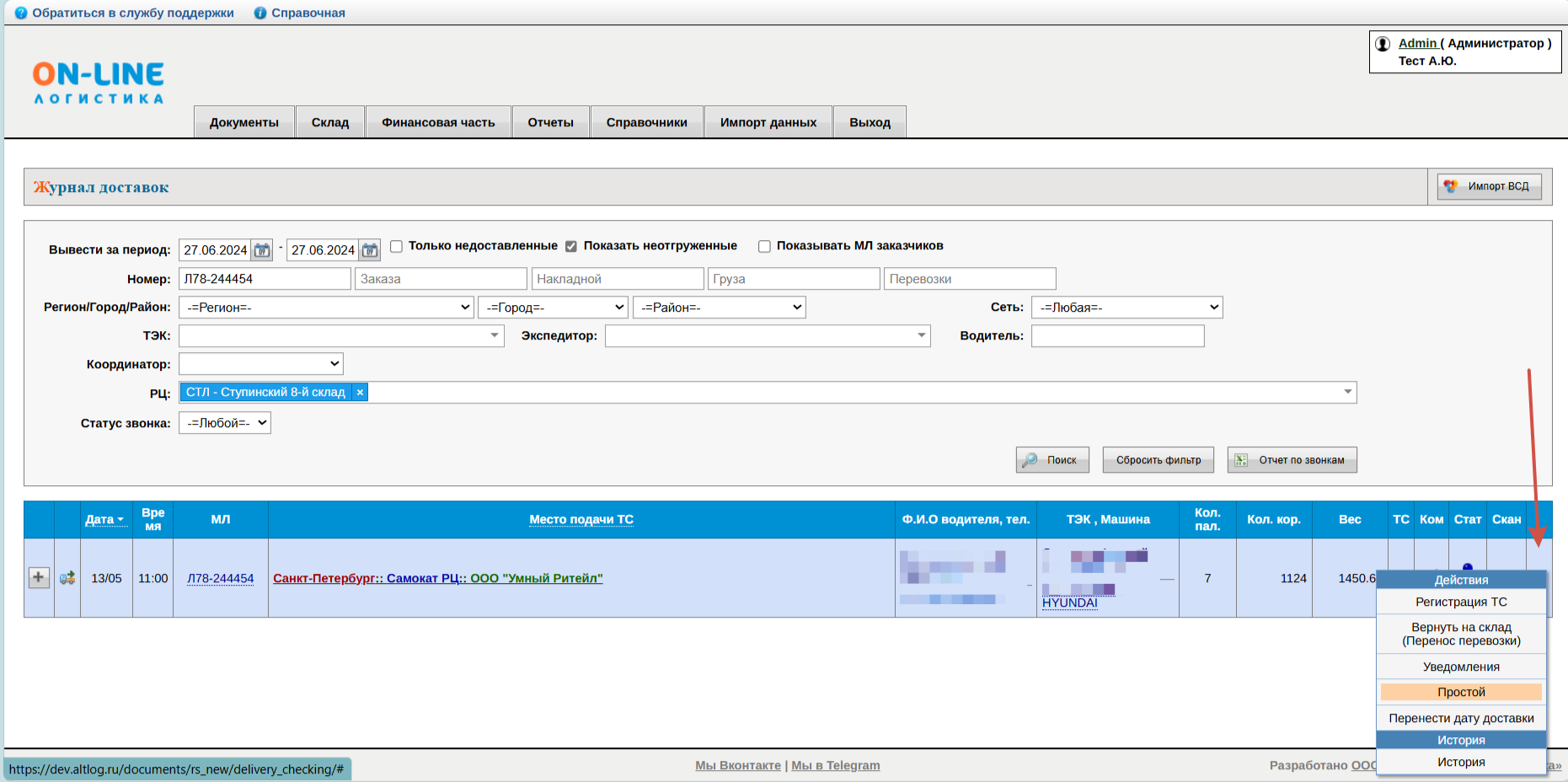
Раскрывается окно сообщения. Текст можно вносить в поле "Причины простоя". Уведомление возможно отправить на e-mail, по sms. После нажатия "Сохранить" уведомления будут разосланы. Раскроется окно со списком адресатов.
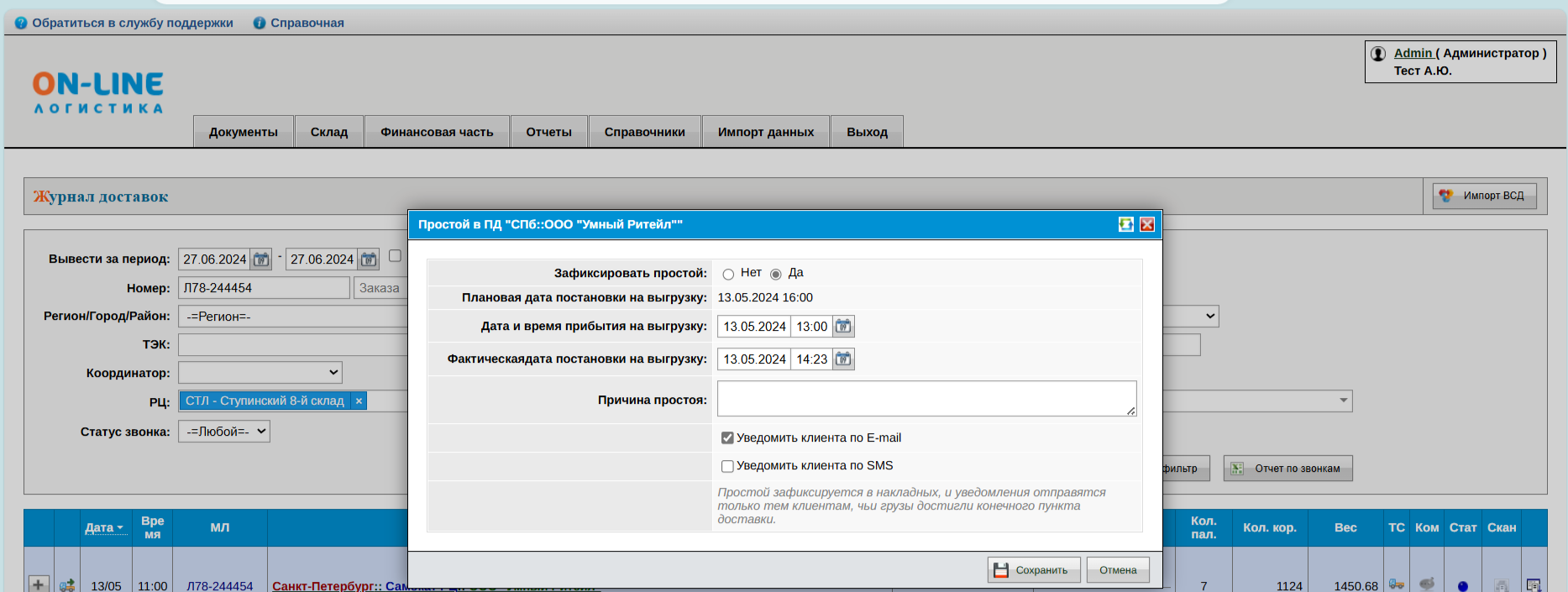
2. Перенести дату доставки
В табличной части нажимаем на кнопку "Действия". Выбираем "Перенести дату доставки"
Раскроется окно сообщения "Перенос даты доставки". В этом окне указать новую дату достаки, она изменится и в МЛ.
Текст можно вносить в поле "Причины простоя". Уведомление возможно отправить на e-mail, по sms. После нажатия "Сохранить" уведомления будут разосланы. Раскроется окно со списком адресатов.
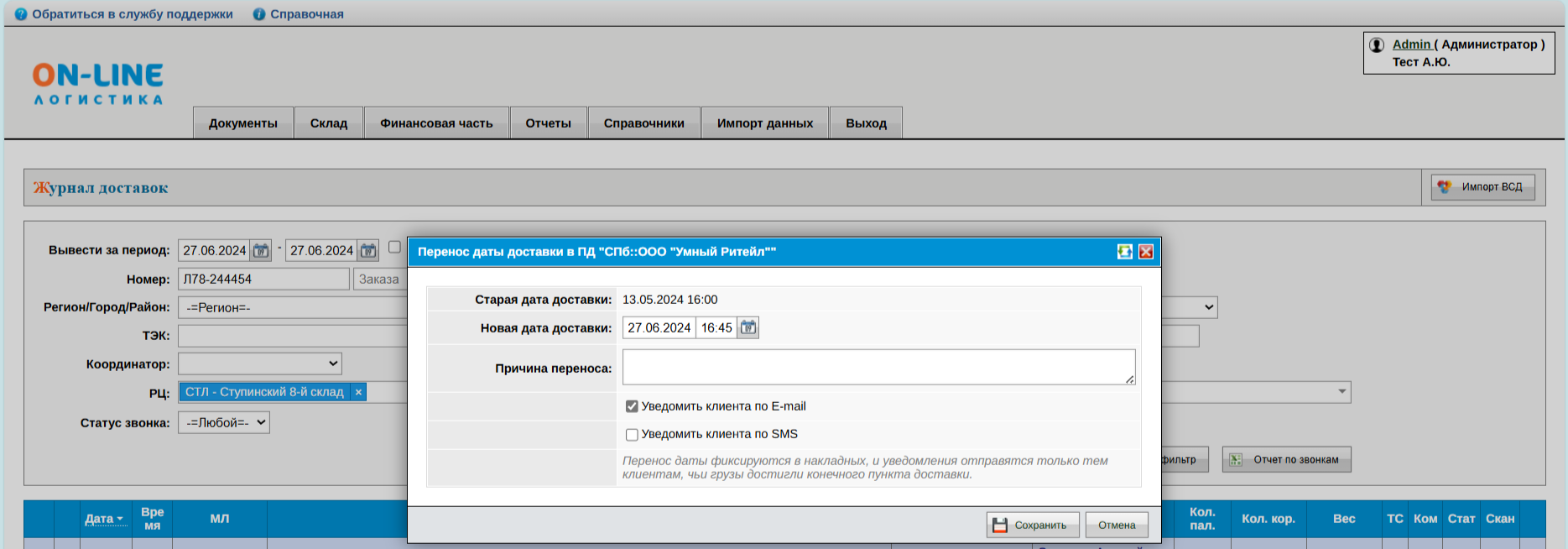
Групповые уведомления
В табличной части нажимаем на кнопку "Действия". Выбираем "Уведомления"
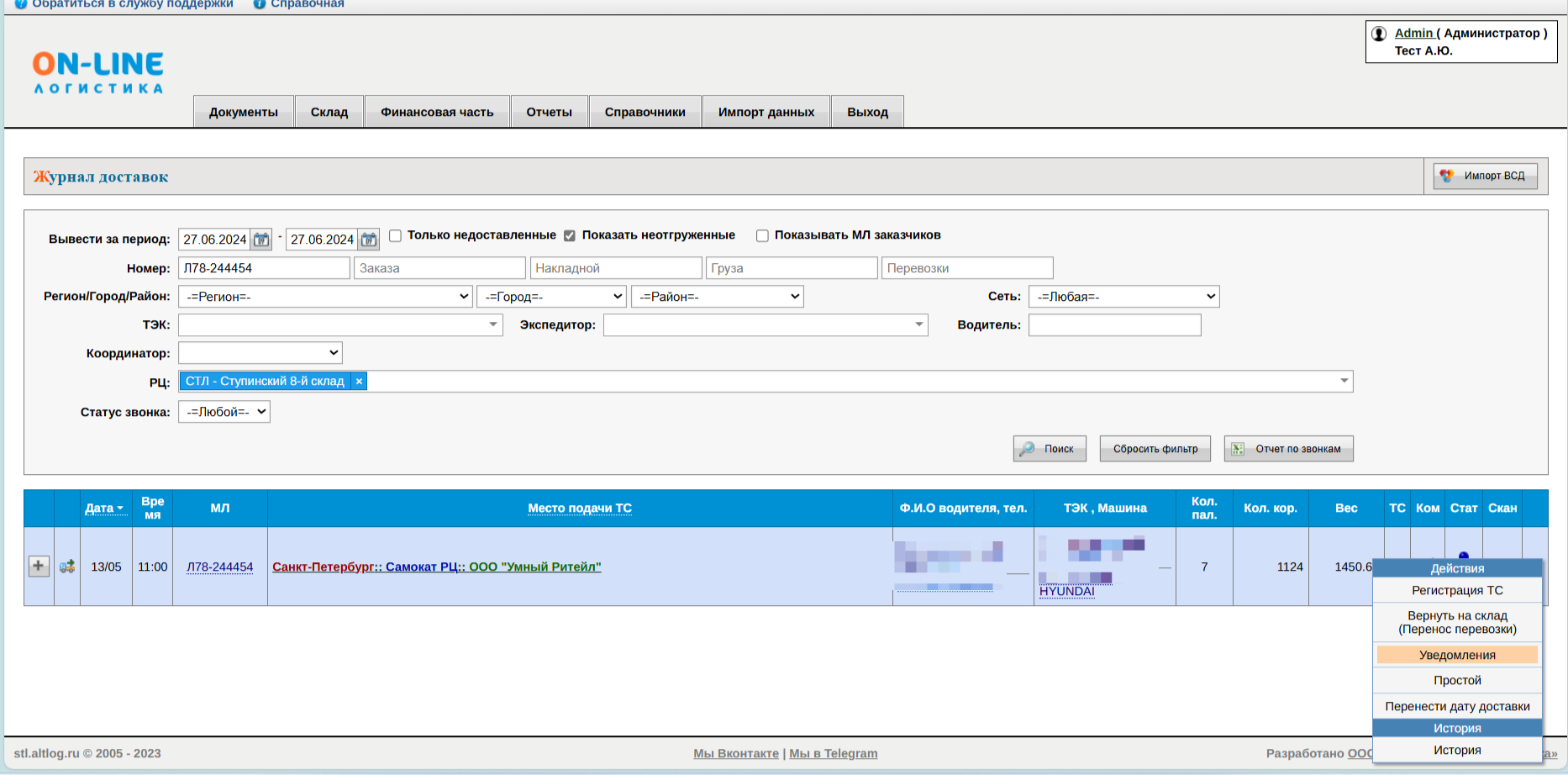
Раскроется окно выбора накладных.
Выбрать возможно только накладные по которым еще не было рассылки.
Выбираем накладные для отправки уведомлений и устанавливаем “проблему”.
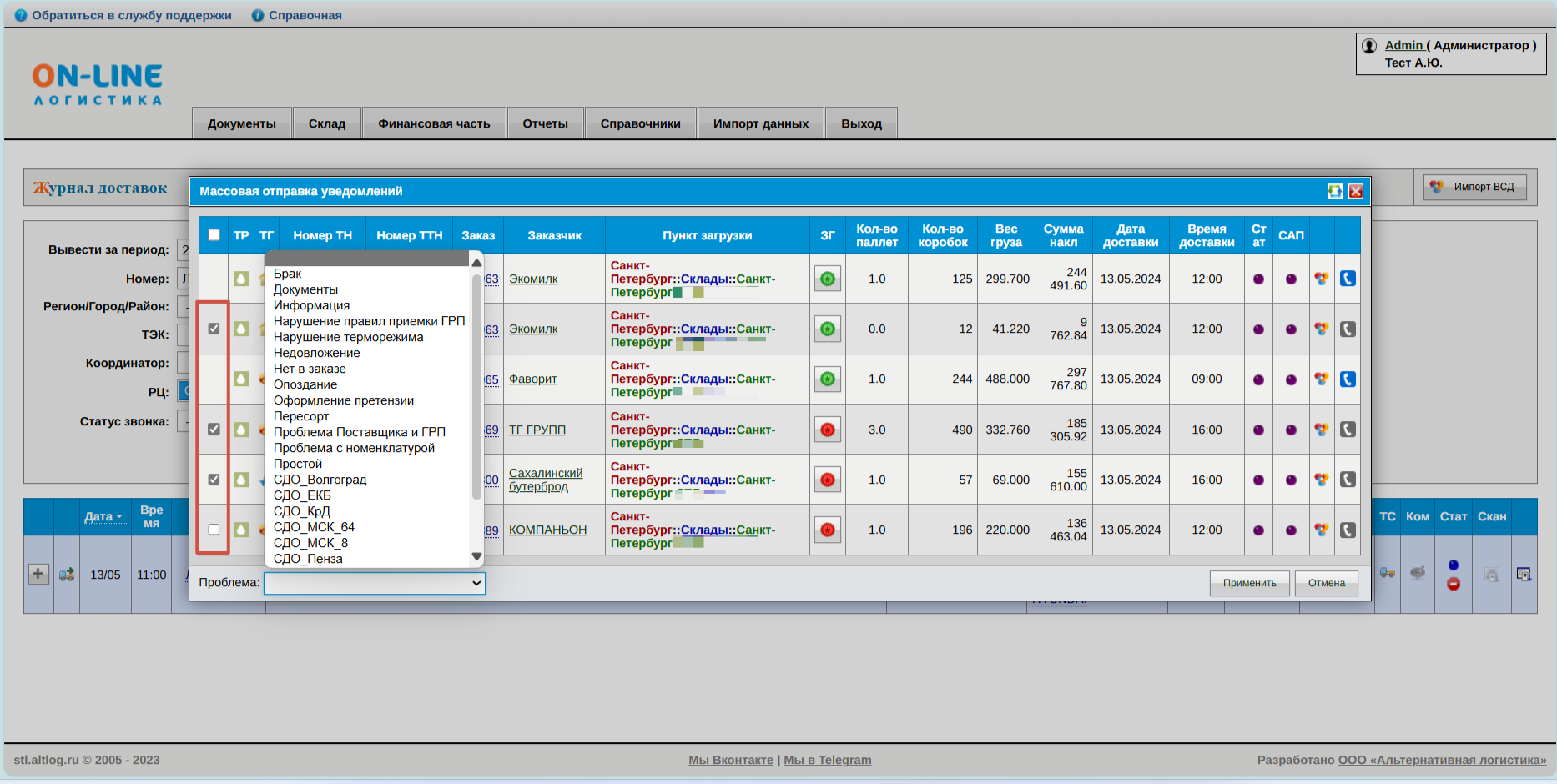
Для разных проблем возможно использовать различные шаблоны уведомлений.
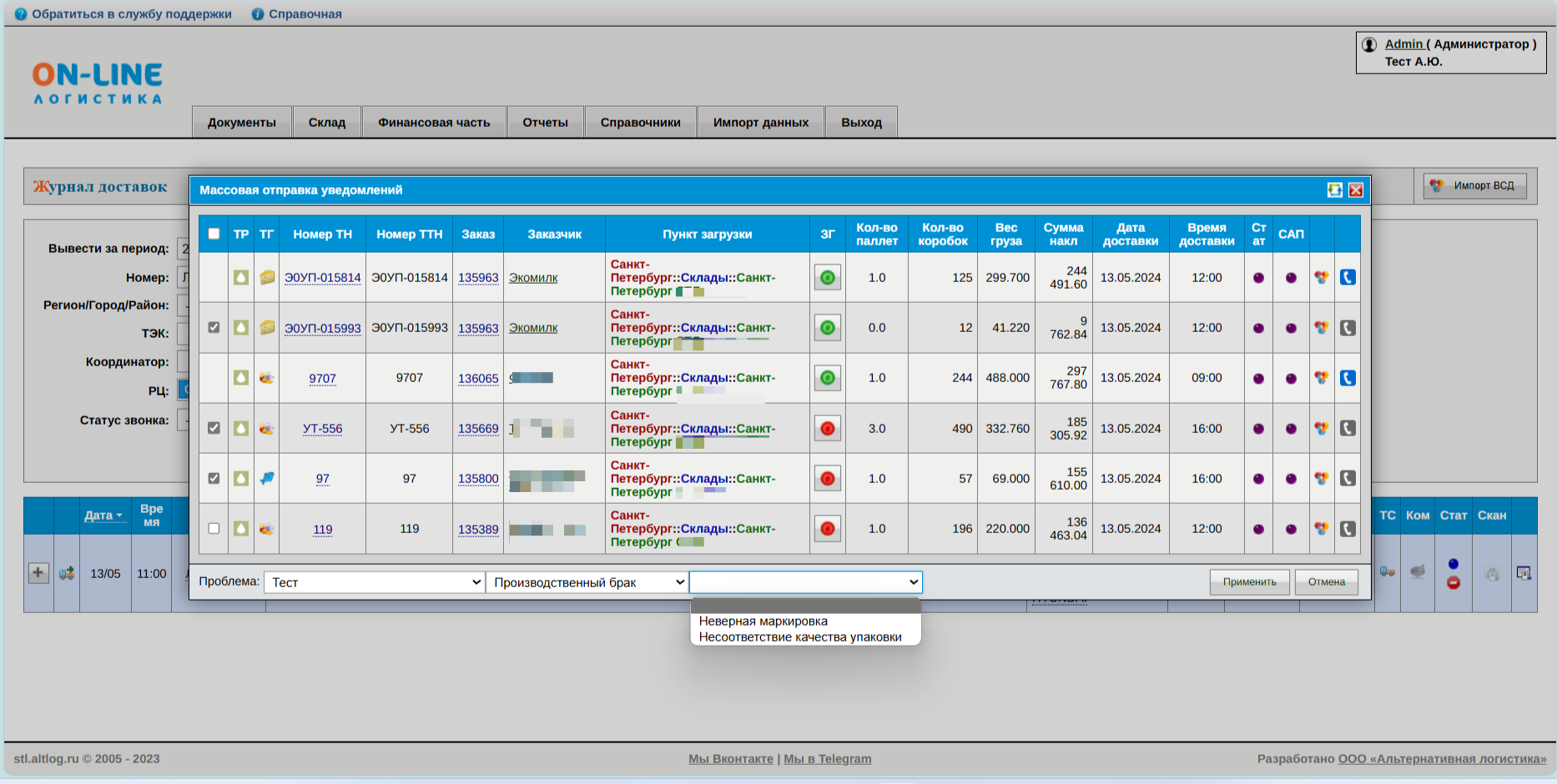
После выбора накладных и шаблона проблемы нажимаем "Применить".
Раскрывается окно "Регистрация звонка экспедитора".
Дополнительную информацию можно внести в поле "Комментарий". Решение выбрать из раскрывающегося списка.
Все получатели из "моя компания" и "заказчик" перечислены в соответствующих полях.
После нажатия кнопки "Отправить" письмо будет отправлено отдельно каждому адресату.
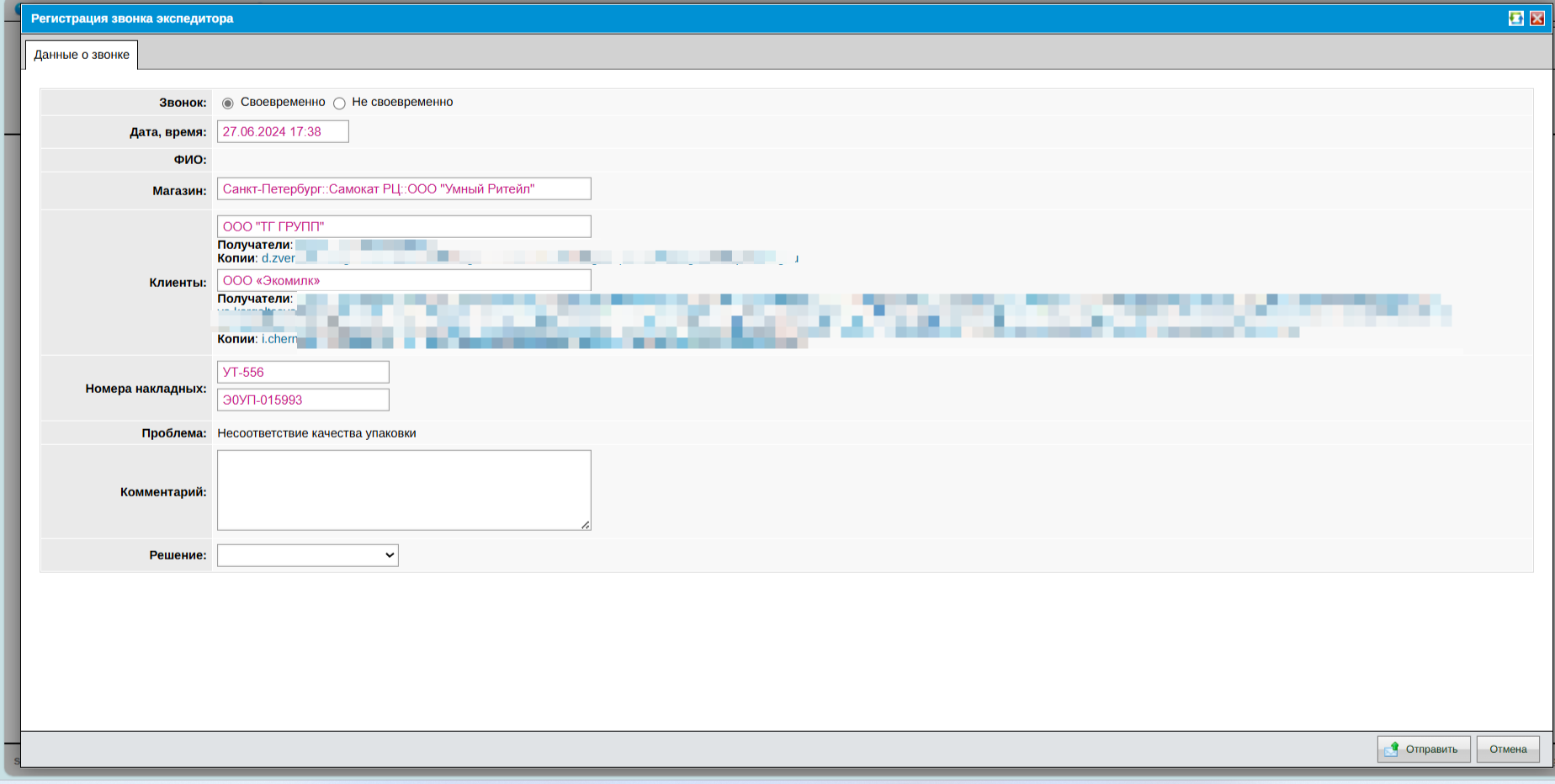
После отправки раскроется окно со списком e-mail контрагентов и сотрудников "моя компания", которым отправлены уведомления. Цвет кнопки "звонок" изменится - звонок зарегистрирован.
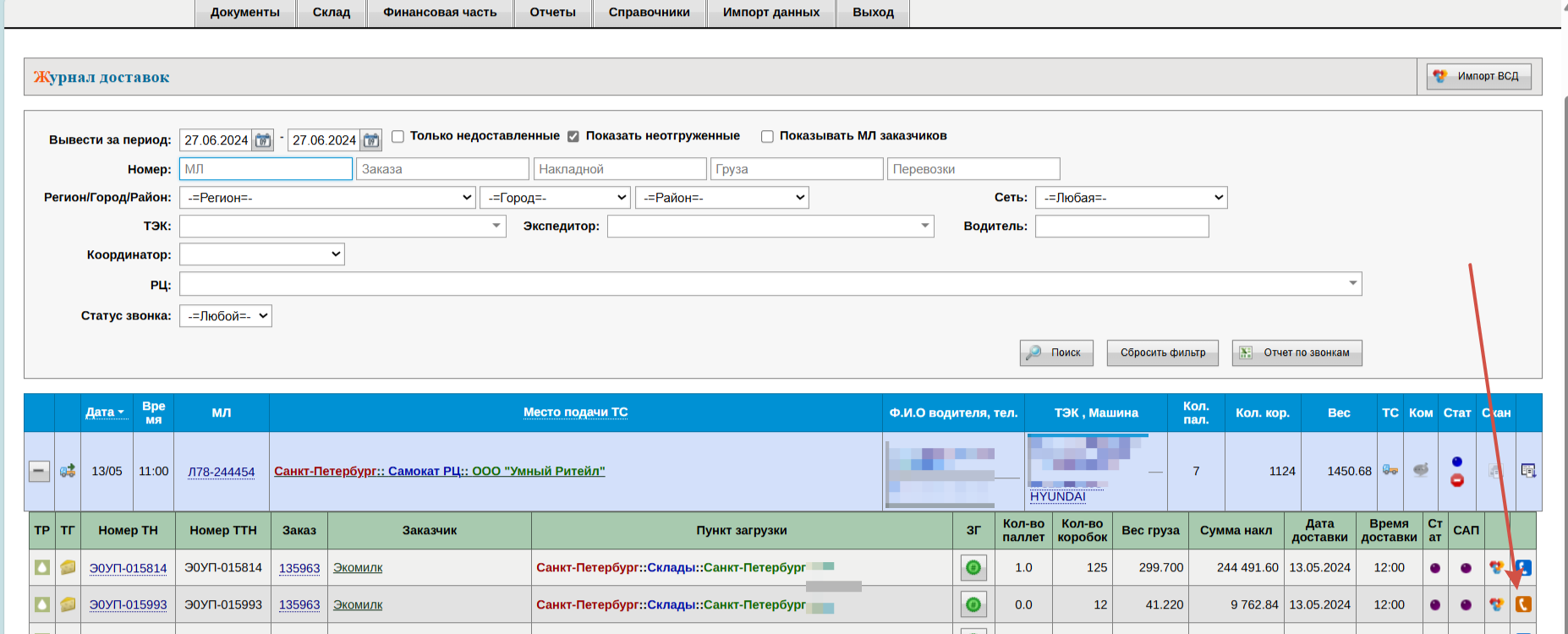
Уведомление отдельному заказчику о конкретной проблеме
Чтобы отправить уведомление конкретному заказчику раскрываем список накладных, входящих в МЛ (нажимаем кнопку "+").
Нажимаем кнопку "Звонок".
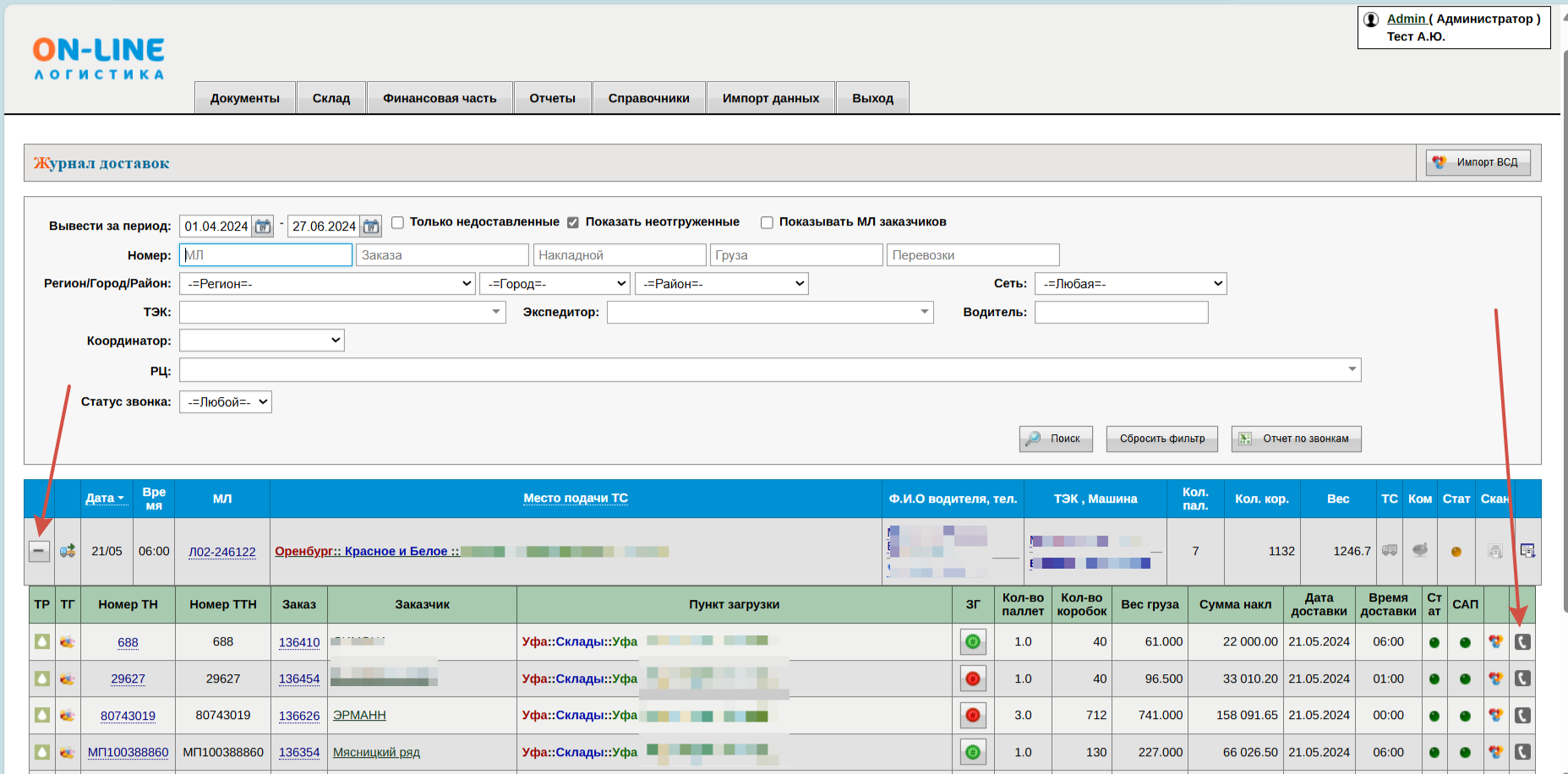
Раскрывается окно "Регистрация звонка экспедитора".
Обязательно:
- Выбрать проблему из раскрывающегося списка. Выбрать шаблон уведомлений.
- Указать "Кому звонил"
- Выбрать "Решение" из раскрывающегося списка.
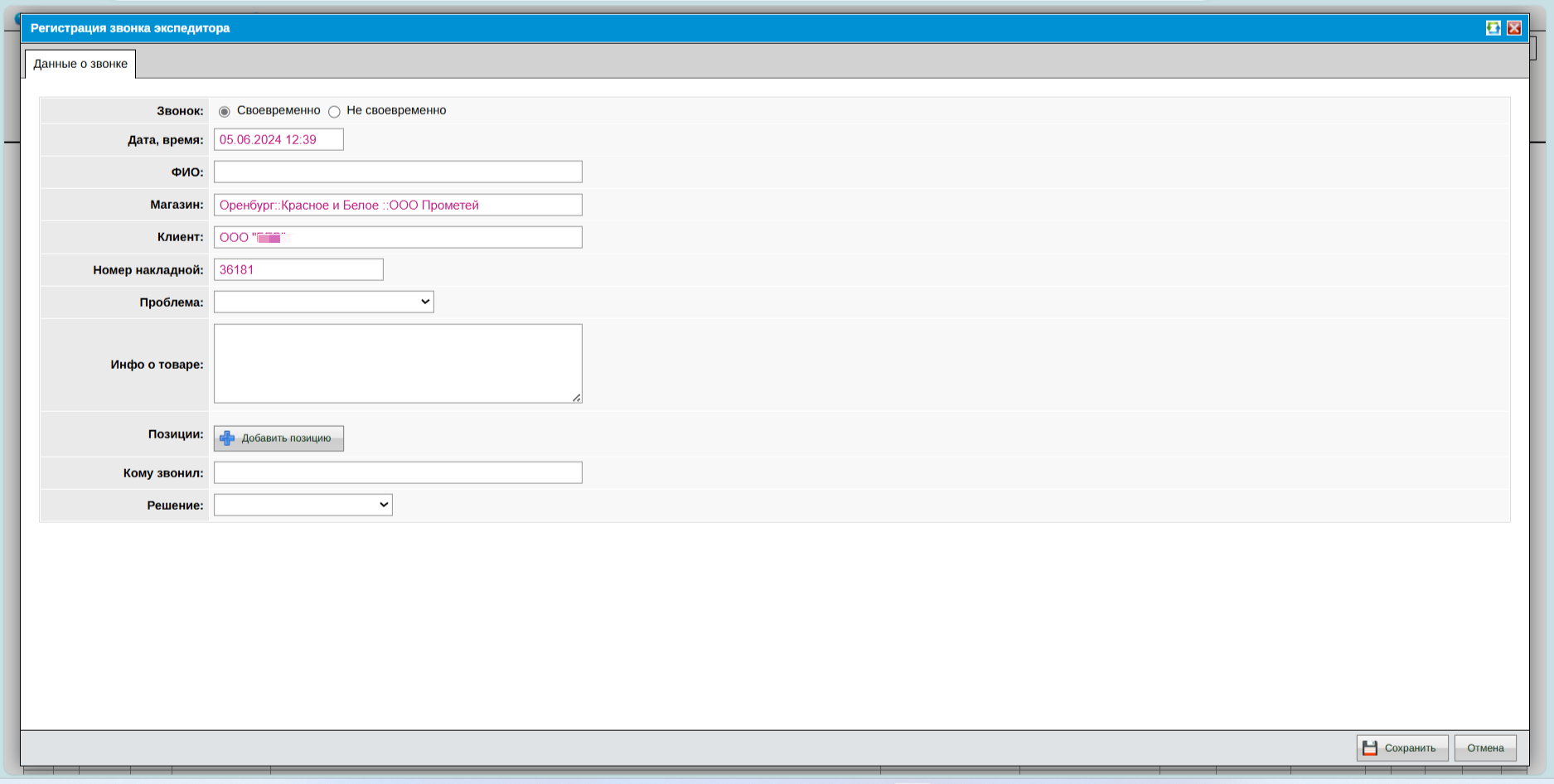
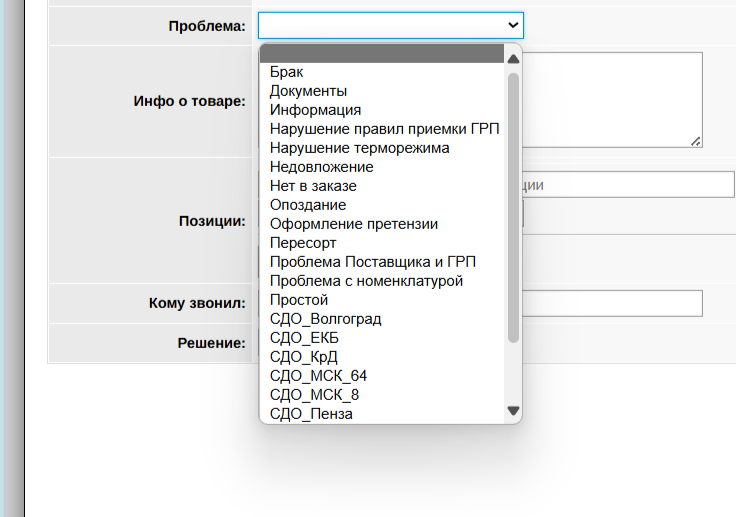
Дополнительно возможно добавить информацию о товаре и конкретные позиции: артикул, наименование, количество по акту, количество по документам, принятое количество, единица измерения (кг, шт, паллеты, коробки).
После внесения информации нажимаем "Сохранить"
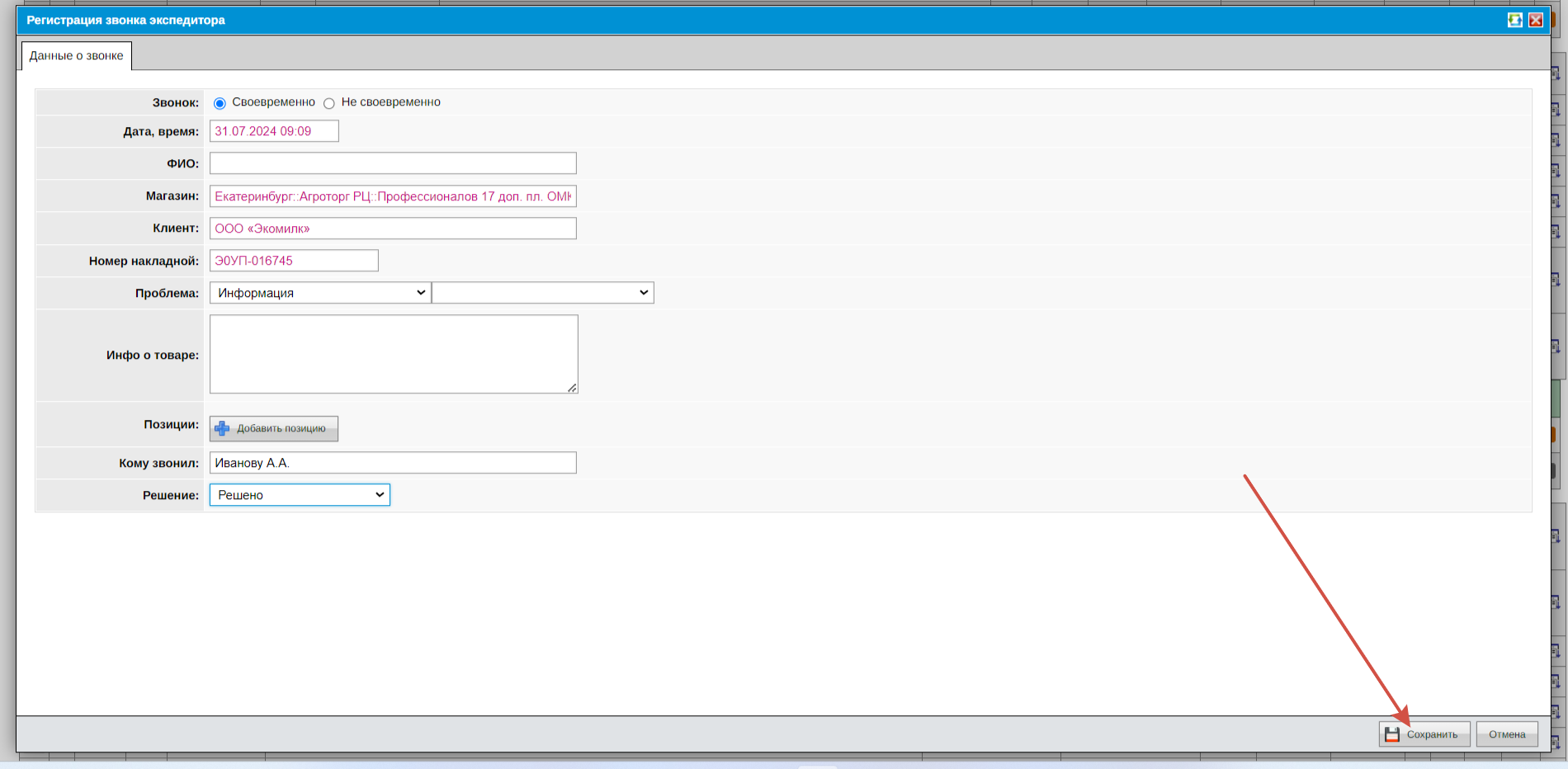
Появляется выбор дальнейших действий
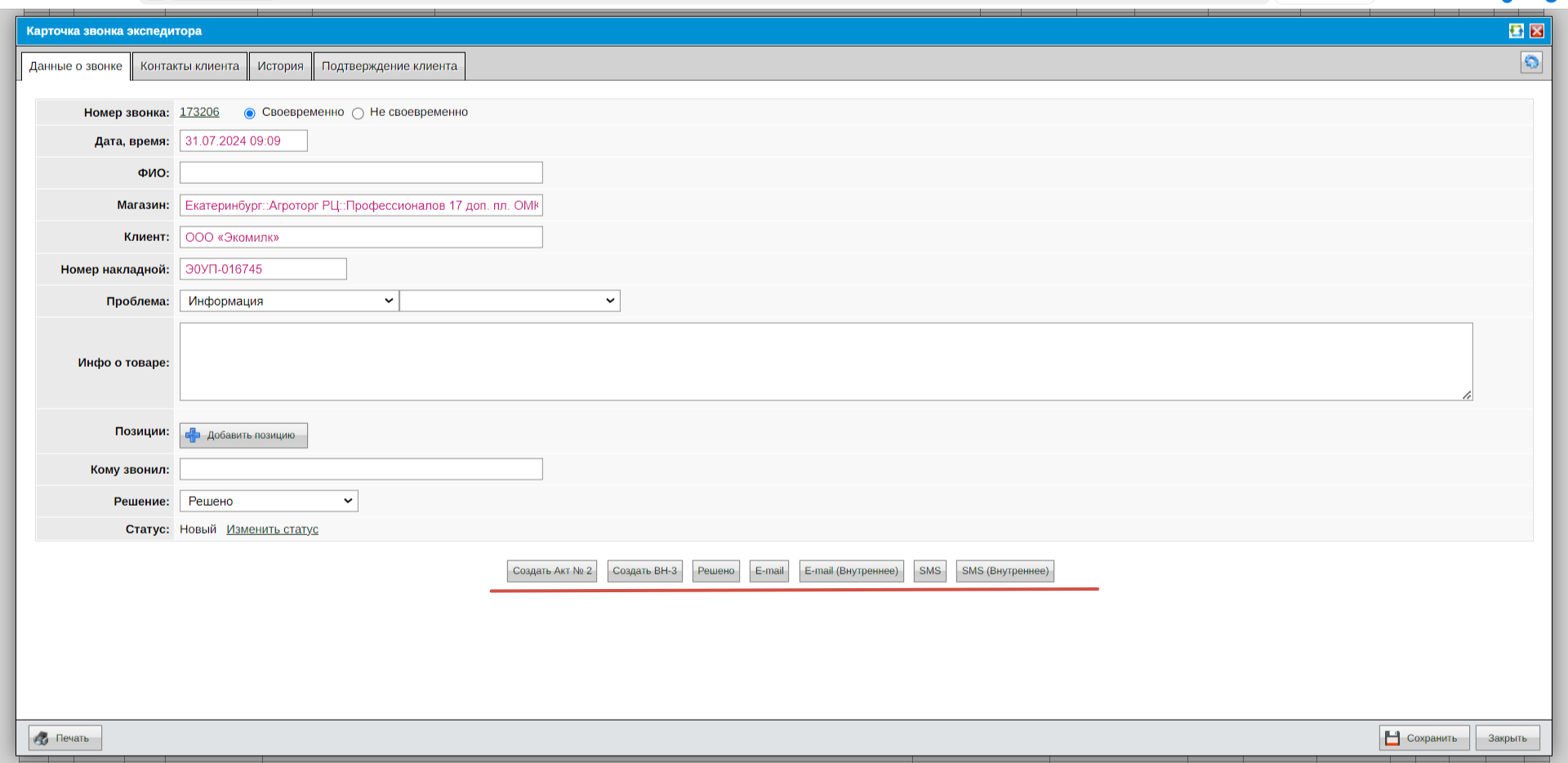
При выборе E-mail раскрывается окно "Проблемы при доставке".
Получатели, заголовок, текст сообщения - заполняются в соответствии с настройками. Поля остаются редактируемыми.
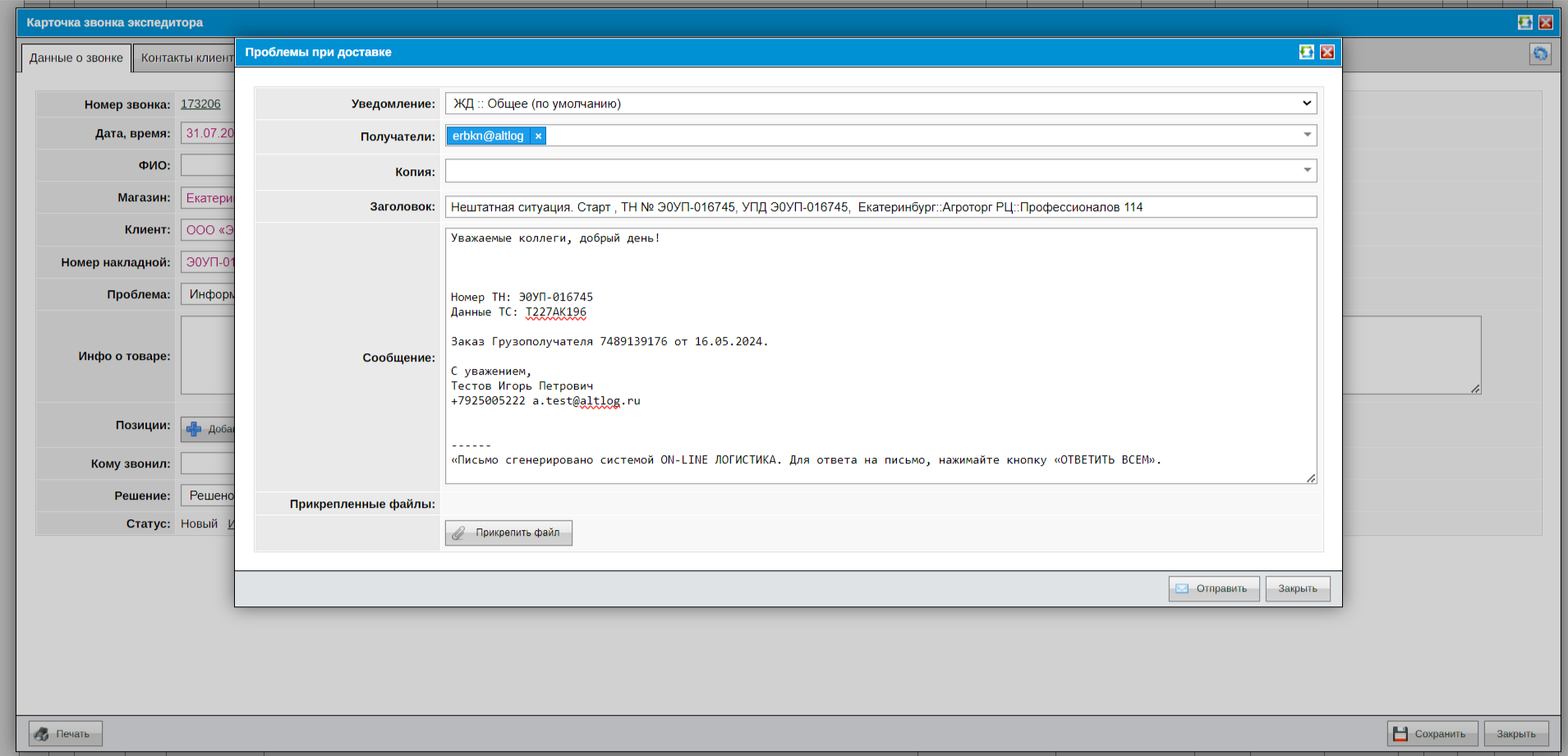
Цвет кнопки "звонок" изменится - звонок зарегистрирован.